
时间:2021-03-25 02:37:41 来源:www.win10xitong.com 作者:win10
win10系统引导文件的情况不知道网友们是不是今天也发现了,今天这个问题导致小编琢磨了很久,遇到win10系统引导文件这种情况的网友其实不在少数,很多网友都遇到了,我们完全可以自己动手来解决win10系统引导文件问题,小编今天想到一个解决的思路:1、在win10左下角开始键的左侧搜索栏中,输入cmd命令进入到命令行模式中,所示2、输入sfc /scannow,该命令必须以管理员身份执行,否则运行会报错,报错提示就很轻松愉快的把这个问题搞定了。如果看得不是很懂,没关系,下面我们再一起来彻底学习一下win10系统引导文件的具体解决手段。
推荐系统下载:win10
Win10修复系统启动文件的方法
1.在win10左下角start键的左搜索字段中,输入cmd命令进入命令行模式,如下图所示
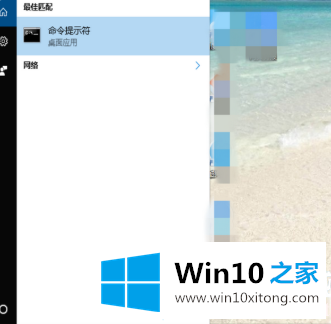
2.输入sfc /scannow。该命令必须以管理员身份执行,否则将报告错误,如下图所示

3.在第二步中右键单击cmd命令,在弹出菜单中选择“以管理员身份运行”,如下图所示。
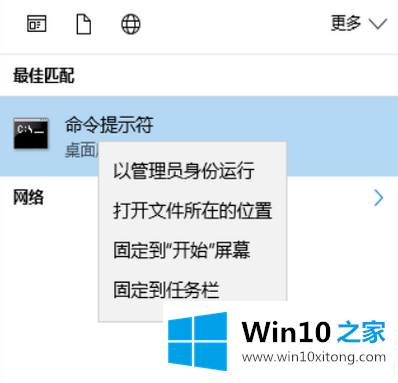
4.继续步骤3中的工作。根据系统性能,该命令应运行一定时间,并且可以在5-10分钟内完成

5.如果系统正常,会提示没有发现完整性冲突。如果系统启动文件在扫描过程中出现异常,该命令将自动调用以完成修复

以上是win10 Home带给你的修复win10启动文件的方法,希望能解决你的困惑。想了解更多问题,请收藏win10 House。欢迎查看。
以上的全部内容就是说的关于win10系统引导文件的具体解决手段,要是上面对大家说的方法对大家有所帮助,很希望大家继续支持本站。